Pintasan peramban memungkinkan Anda menjelajahi web dengan lebih cepat dan lebih efisien. Ada banyak hal yang dapat Anda lakukan di browser Anda dengan pintasan: buka kembali tab yang ditutup, mengubah layar / ukuran font, menggulir halaman secara otomatis, dan sebagainya.
Jika Anda melompat antar tab menggunakan trackpad atau mouse komputer Anda, menggunakan pintasan keyboard lebih cepat. Dalam artikel ini, kami akan menunjukkan cara beralih tab menggunakan keyboard Anda. Kami telah menyusun pintasan navigasi tab untuk beberapa browser web terkenal — Google Chrome, Microsoft Edge, Mozilla Firefox, Safari, Opera, dan Brave.

Pintasan ini akan membantu Anda mengakses dan mengelola tab dengan lebih mudah. Coba lihat.
Chrome dan Pintasan Tab Microsoft Edge
Peramban ini berjalan pada mesin Chromium yang sama dan memiliki banyak kesamaan — meskipun Microsoft Edge lebih banyak fitur. Pintasan keyboard yang tercantum di bawah menjalankan fungsi yang sama di Chrome dan Edge.
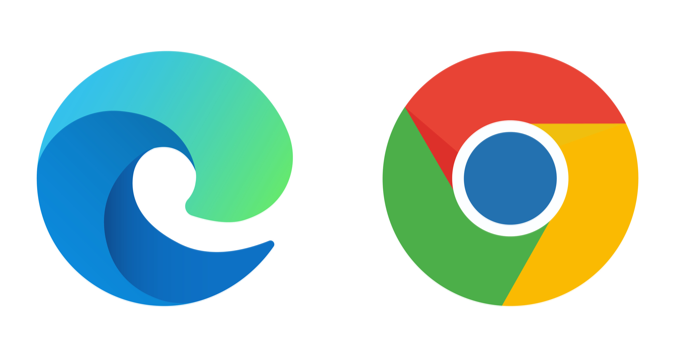
Beralih ke Tab Berikutnya
Untuk melompat ke tab berikutnya (di sebelah kanan) tekan Ctrl+ Tabatau Ctrl+ PgDnpada keyboard Anda. Pintasan ini berfungsi sempurna di perangkat Windows dan sistem operasi lain (mis. Chrome OS di Chromebook dan Linux) dengan tata letak keyboard yang sudah dikenal.
Jika Anda menggunakan komputer yang diberdayakan macOS, tekan Command+ Option+ Panah kanan. Kombinasi tombol ini akan terus memindahkan Anda satu tab ke kanan.
Beralih ke Tab Sebelumnya
Ingin kembali ke tab terbuka (di kiri)? Tekan Ctrl+ Shift+ Tab(atau Ctrl+ Page Up) di Anda Komputer Windows atau Linux.
Command+ Option+ Tombol panah kiriadalah padanan macOS untuk melompat ke tab terdekat di sebelah kiri.
Beralih ke Tab Tertentu

Browser web mengenali delapan tab pertama dari kiri sebagai Tab 1 hingga Tab 8. Di Windows dan Linux, menekan Ctrldiikuti dengan nomor tab akan membawa Anda ke tab yang ditentukan.
Misalnya, Ctrl+ 1akan membuka tab pertama (dari kiri) sedangkan Ctrl+ 5akan membawa Anda langsung ke tab kelima. Anda dapat melakukannya hingga Ctrl+ 8—yang membuka tab ke-8. Ctrl+ 9beralih ke tab terakhir (paling kanan), sedangkan Ctrl + 0tidak melakukan apa-apa.
Pada MacBook atau iMac, Command+ 1hingga 8akan membawa Anda ke 8 tab pertama sementara Command+ 9langsung membuka tab terakhir di baris.
Pintasan Tab Firefox
Firefox memiliki antarmuka navigasi tab “mewah” yang memungkinkan Anda melihat pratinjau laman web saat Anda beralih tab dengan pintasan keyboard.

Beralih Maju Antar Tab
Di perangkat Mac, Linux, dan Windows, tekan Ctrl+ Tabdi Firefox untuk melihat tab yang terbuka (dari kiri ke kanan).
Ini shortcut menampilkan thumbnail dari semua tab yang aktif; tahan Ctrldan terus tekan Tabuntuk berpindah antar tab (dari kiri ke kanan). Saat sorotan mendarat di thumbnail tab, lepaskan tombol untuk membuka tab.
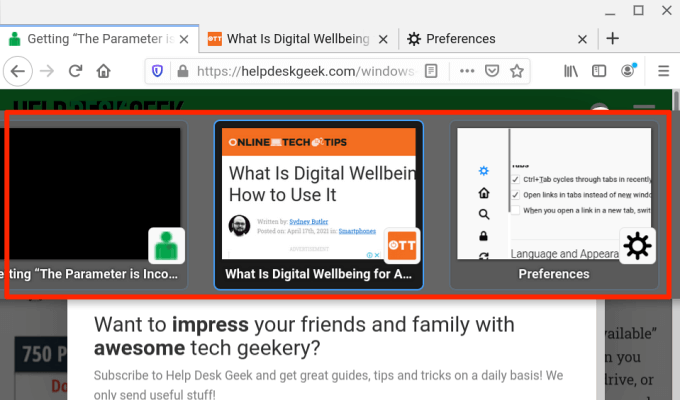
Beralih ke Tab Sebelumnya
Firefox memungkinkan Anda memindahkan satu tab ke kiri saat Anda menekan Ctrl+ Shift+ Tab(atau Ctrl+ Page Down) di PC Windows atau Linux Anda. Untuk Mac, Anda dapat menggunakan salah satu pintasan berikut: Command+ Option+ Tombol panah kiri(atau Control+ Shift+ Tab).
Perhatikan bahwa pintasan ini dinonaktifkan secara default di Firefox — karena browser berpindah-pindah tab dalam urutan yang baru-baru ini digunakan. Jika Anda ingin beralih ke tab sebelumnya (dalam urutan mundur), buka menu Preferensi Firefox dan hapus centang "Ctrl + Tab berputar melalui tab dalam urutan yang baru-baru ini digunakan."
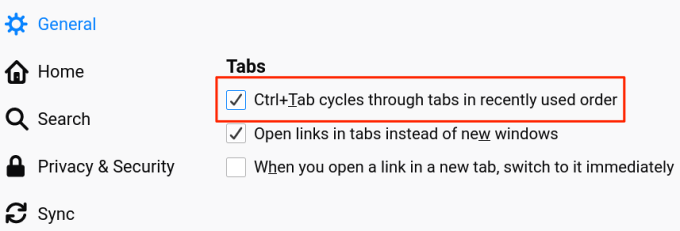
Beralih ke Tab Tertentu
Firefox juga memberikan nomor 1 hingga 8 ke delapan tab pertama dari kiri. Untuk beralih ke salah satu dari delapan tab pertama, tekan Alt+ 1ke Alt+ 8(di Linux) , Control+ 1ke Control+ 8(di Windows), atau Command+ 1ke Command+ 8(di Mac).
Jika Anda perlu melompat ke tab terakhir di Firefox Tab Bar, gunakan Alt+ 9(di Linux), Control+ 9(di Windows), atau Command+ 9(di Mac).
Pintasan Tab Safari
Jika Safari adalah browser web pilihan Anda, keyboard ini pintasan akan sangat mengurangi waktu yang Anda habiskan untuk menavigasi antar tab.
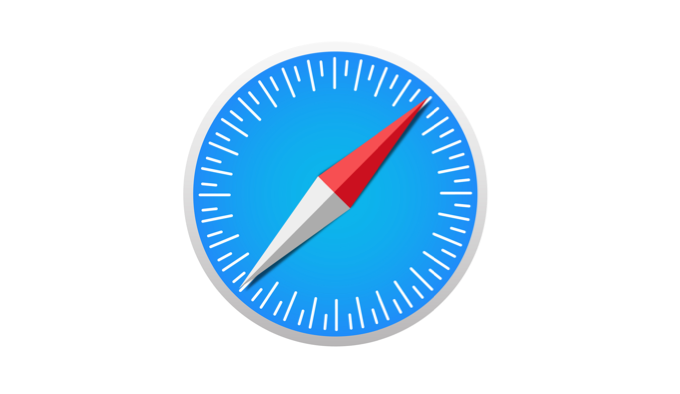
Beralih ke Tab Berikutnya
Tekan Control+ Tabuntuk melompat ke tab terbuka berikutnya di kanan. Shift+ Command+ Kurung siku kanan(]) adalah pintasan alternatif yang akan memberikan hasil serupa.
Beralih ke Tab Sebelumnya
Kombinasi tombol ini akan membawa Anda satu langkah mundur dan membuka tab di sebelah kiri: Command+ Shift+ Tabatau Shift+ Command+ Braket Kuadrat Kiri([).
Beralih ke Tab Tertentu
Safari juga memungkinkan Anda melompat langsung ke 8 tab pertama dan tab terakhir menggunakan pintasan khusus. Misalnya Anda memiliki 12 tab terbuka di Safari, menekan Command+ 1akan beralih ke tab pertama (dari kanan), Command+ 7akan membuka tab ke-7, sedangkan Command+ 3membuka tab ke-3. Anda dapat melakukannya hingga Command+ 9, yang membuka tab terakhir atau paling kanan.
Jika pintasan ini membuka bookmark Anda, buka Menu preferensi Safari dan aktifkan opsi sakelar tab. Buka Safari, klik logo Appledi bilah menu dan pilih Preferensi. Di bagian Tab, centang kotak di samping “Gunakan ⌘-1 hingga ⌘-9 untuk beralih tab.”
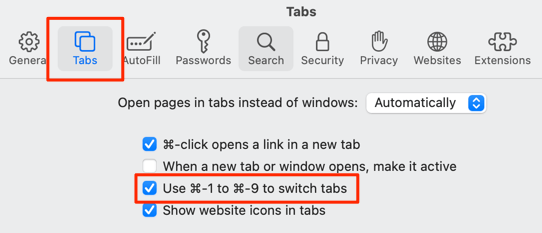
Kembali ke Safari dan periksa apakah pintasan sekarang beralih di antara tab dan bukan bookmark.
Pintasan Tab Opera
Opera hanya dikirimkan dengan pintasan untuk bersepeda maju dan mundur melalui tab dan jendela yang terbuka. Browser tidak memiliki pintasan untuk beralih ke tab tertentu.
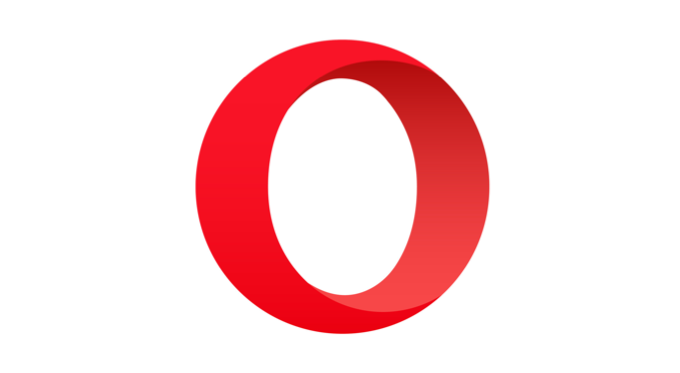
Beralih Antar Tab Opera
Di perangkat Windows, Linux, dan macOS, tekan Control+ Tabuntuk maju ke tab berikutnya di sebelah kanan. Di sisi lain, Shift+ Control+ Tabakan berputar mundur melalui tab yang terbuka.
Beralih Antara Opera Windows
Jika Anda membuka beberapa jendela Opera di perangkat, Anda dapat berpindah-pindah jendela dengan menekan Command+ Backquote( `) di Mac atau Alt+ Tabdi Windows / Linux.
Pintasan Navigasi Tab Lanjutan di Opera
Kombinasi tombol itu cepat, tetapi bagaimana jika beralih antar tab menggunakan satu tombol? Anda dapat melakukannya dengan pintasan keyboard lanjutan Opera. Buka menu setelan Opera dan buka Lanjutan>Browser>Pintasandan pilih Aktifkan pintasan keyboard lanjutan.
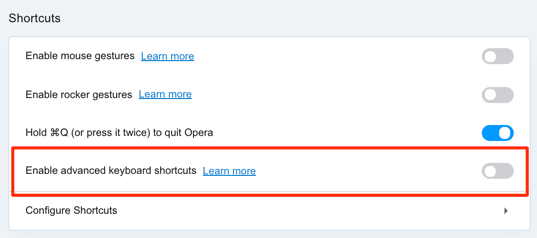
Dengan mengaktifkan opsi ini, tekan 1di keyboard Anda untuk menggilir maju melalui tab yang terbuka dan tekan 2untuk menggilir mundur. Ini berfungsi di perangkat Mac, Windows, dan Linux.
Ada tombol pintas navigasi tab lanjutan tambahan untuk Mac: Control+ Backquote(`) memungkinkan Anda berganti-ganti antara tab saat ini dan sebelumnya. Katakanlah Anda beralih ke tab ke-7 dari tab ke-2, pintasan ini akan membawa Anda kembali ke tab ke-7. Menekan kembali kombinasi tombol akan membuka tab ke-2.
Pintasan Tab Berani
Brave adalah salah satu dari banyak browser alternatif yang mendapatkan daya tarik dengan cepat karena relatif lebih cepat dan lebih banyak lagi aman dari Chrome dan Firefox. Baca review komprehensif dari browser (Brave) kami untuk memutuskan apakah Anda ingin mencobanya atau tidak.
Jika Anda sudah menjadi pengguna Brave, berikut beberapa pintasan keyboard yang akan membantu meningkatkan kecepatan navigasi tab.
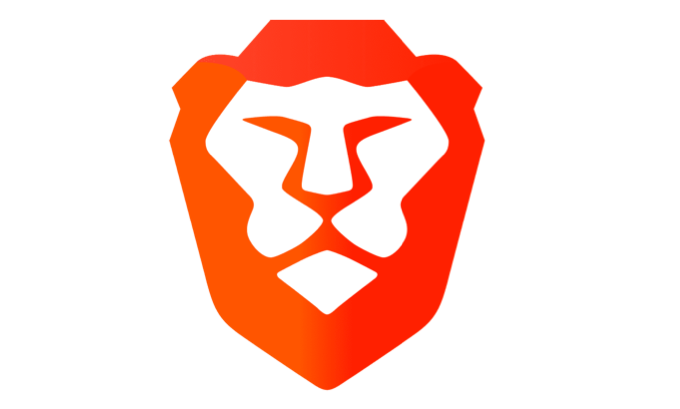
Beralih ke Tab Berikutnya
Untuk perangkat yang diberdayakan macOS, tekan Command+ Option+ Panah kananuntuk melompat ke tab terbuka berikutnya di sebelah kanan. Jika Anda memiliki mesin Windows atau Linux, pintasan yang digunakan adalah Control+ Tabatau Control+ Page Down.
Beralih ke Tab Sebelumnya
Pintasan default untuk melompat satu tab ke kiri pada perangkat Windows dan Linux adalah Kontrol+ Shift+ Tabatau Control+ Page Up. Di Mac, gunakan tombol Command+ Option+ Panah kiri.
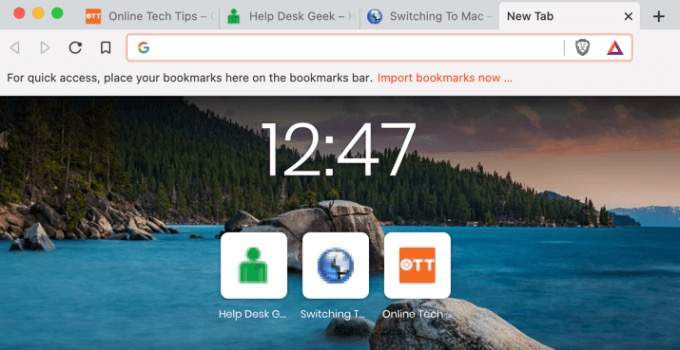
Beralih ke Tab Tertentu di Brave
Anda dapat menggilir tab ke-1 dan ke-8 menggunakan Control+ 1melalui Control+ 8(di Windows / Linux) atau Command+ 1melalui Command+ 8(di macOS).
Command+ 9akan membawa Anda ke tab terakhir di Mac sementara Control+ 9akan melakukan hal yang sama di Windows /Linux.
Jangkau Tab Tujuan Anda Dalam Waktu Singkat
Menguasai pintasan ini untuk berganti tab menggunakan keyboard Anda mungkin sulit pada awalnya, tetapi Anda pasti akan terbiasa dengannya saat digunakan sering. Gabungkan pintasan ini ke dalam rutinitas penjelajahan web harian Anda dan Anda akan menjadi ninja pintasan dalam waktu singkat.